手把手教你把舊電腦變成一台速度超快的 Chromebook

很多朋友都體驗過 Chromebook 或者 Chrome 瀏覽器的「健步如飛」,也體驗過用10年前舊電腦慢得「生不如死」,殊不知天地英雄生死之間只隔著一步,這一步上可化腐朽為神奇,下可變破銅爛鐵為神器。那就是今天我們這篇文章能給大家帶來的,教你免費把你的筆記本電腦打造成 Chromebook。
自從 Google 推出 Chromebook 以來,大家都領略到原來筆記本電腦可以如此玩,界面可以如此簡潔,速度可以如此快捷;而後市面上陸續推出的 Google Chromebook Pixel,Acer Chromebook C720, ASUS Chromebook C300, Acer Chromebook 11 都取得了非常好的市場反響。遙看外面的年輕女孩兒如此漂亮,低頭看看家裡的10年舊電腦黃臉婆是不是覺得特別難受,特別悲壯(點頭的同學,妹子們注意拉一下黑名單)。
話說回來,在這個巨大的信息化社會的新鐵器時代,不少朋友家裡都放著不少舊電腦或者其他電子設備,當初買來興沖沖,能學習,能遊戲;如今在家吃灰塵,做擺設、壓箱底;完全成了真真正正的「鐵器」了,非常浪費,非常可恥,而今,我們通過小小的方法就可以把它變成「神器」。不僅廢物利用,而且艷羨已久的 Chromebook 也唾手可得了,豈不兩全其美哉?(當然啦,如果願意捐助出來,請聯繫 ezgo 的聞其詳,ezgo 是一個公益的開源項目,可以安裝開源的操作系統並捐助電腦給學校,網址是 https://ezgolinux.org)

怎麼做呢?剛好今天從 The Verge 中看到這個視頻,就轉帖到 Youku 上給大家分享一下,我們需要用到的工具叫 CloudReady,它是來自紐約的一個名叫 NeverWare 的創業公司所開發,可以方便地把 Mac 或者 Windows 電腦快速變成一台 Chromebook。而我們今天完成這個「大變活機」魔法仰賴的就是這款軟體。
舊版本的 CloudReady 只支持單系統,意味著為了用 Chromebook,必須要把整塊硬碟都格式化,用來安裝 Chrome OS 系統。不過據我實際使用, CloudReady 已經添加了支持多系統的特性,讓 Chrome OS 和其他操作系統並存,並且可以在開機選單中可以選擇想要使用的系統。當然,你仍然可以選擇只安裝 Chrome ,讓筆記本看起來像台真的 Chromebook。
下載 CloudReady
第一步是下載這款 CloudReady 軟體,原始下載地址在這裡(因為含有二進位文件bin格式,所以可能會被 Windows 系統下的殺毒軟體攔截),速度有點慢,我已經下載好,把它上傳到了百度網盤(鏈接:http://pan.baidu.com/s/1WbUBs 密碼:r1wh)
燒錄到U盤中
第二步是準備一個U盤,8GB已經足夠,將CloudReady 刻到U盤中,Windows 下可以用 UltraISO,Linux 下可以用 Brasero 或 K3b

修改PC啟動選項
第三步時修改電腦的啟動選項,大多數正常運行的電腦默認首選啟動位置是本地硬碟,為了從U盤安裝系統,我們需要修改為從U盤啟動,要麼進 BIOS 修改 Boot Option,調整 USB Disk 到啟動第一優先順序,要麼在開機時候進入啟動選單。示例的電腦是 ThinkPad,按 F12鍵即可進入選擇畫面,如果你用的是 Acer 電腦的話,也是按 F12 鍵。
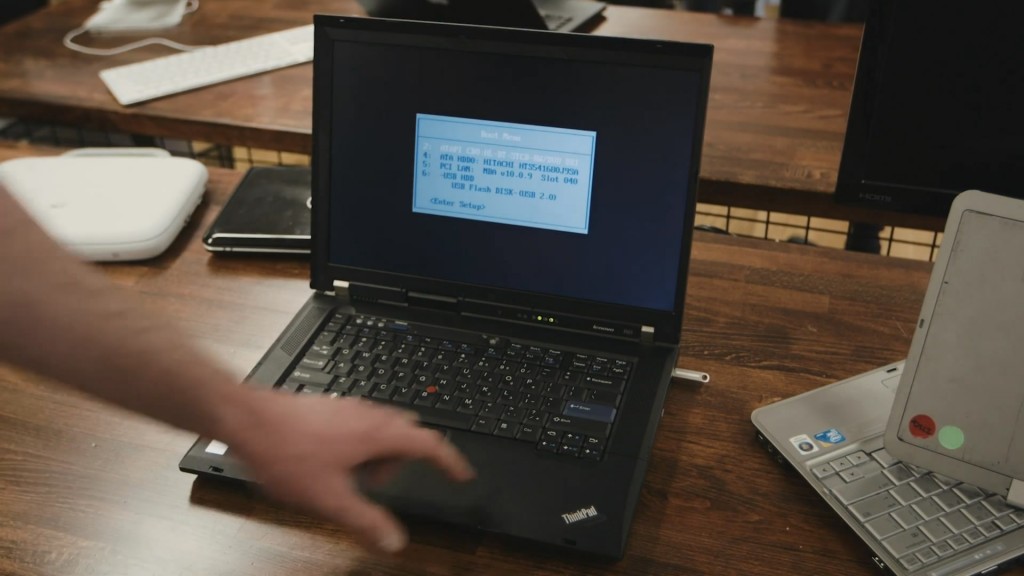
從U盤啟動,進入安裝過程
前面三步做完之後,看到的啟動畫面應該是這樣。
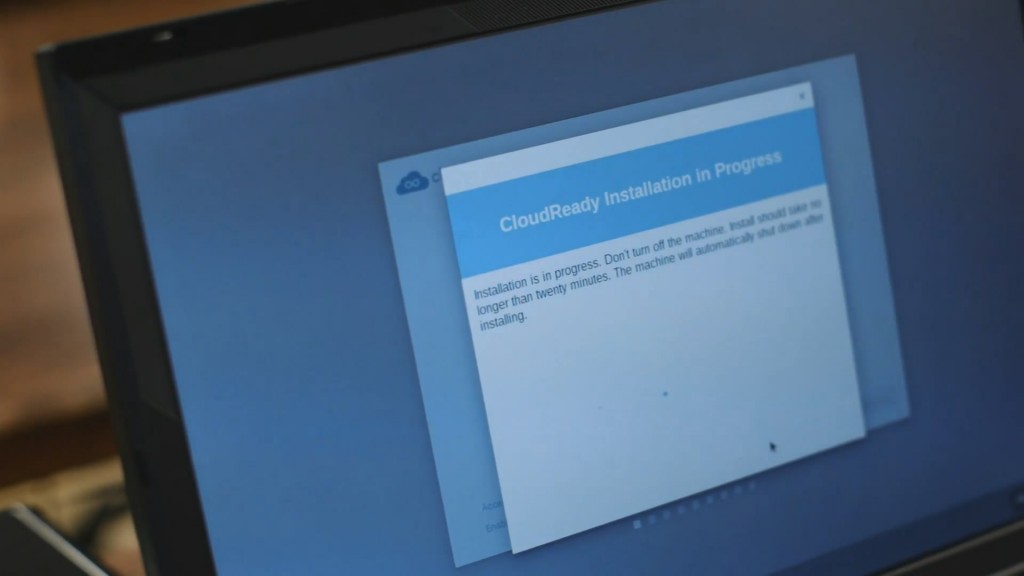
到這裡該做出一個選擇了,一定要注意,選擇 Install CloudReady Standalone 就是只安裝這一個系統,會把其他系統格掉,而選擇 Install CloudReady Dualboot,則可以和 Windows 並存。
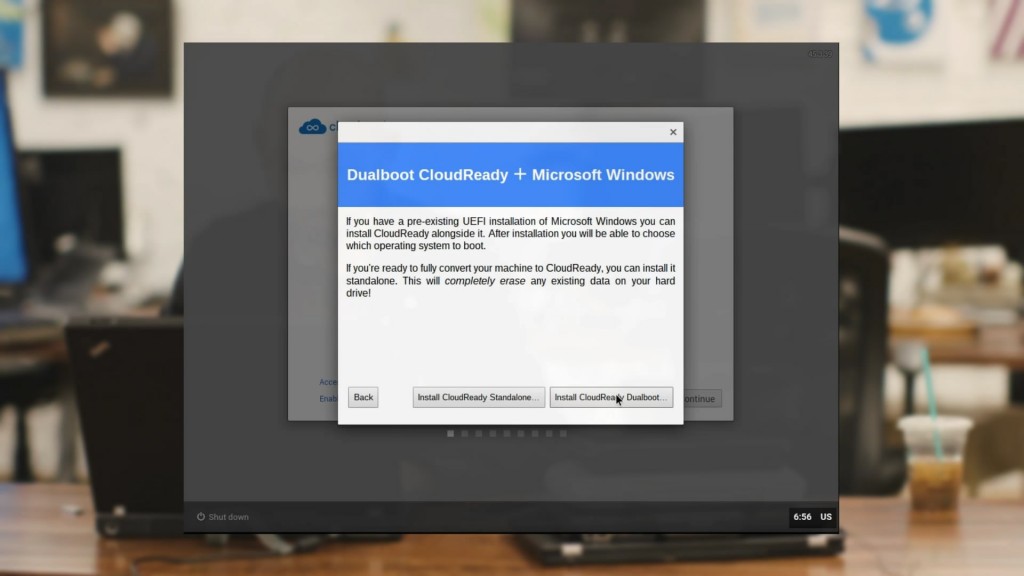
後面要做的可能就非常簡單了,就像安裝其他操作系統或者像安裝一款普通的軟體一樣,做選擇,點擊下一步就可以。

這是 Adobe Flash 的 EULA,建議選擇安裝上 Flash:
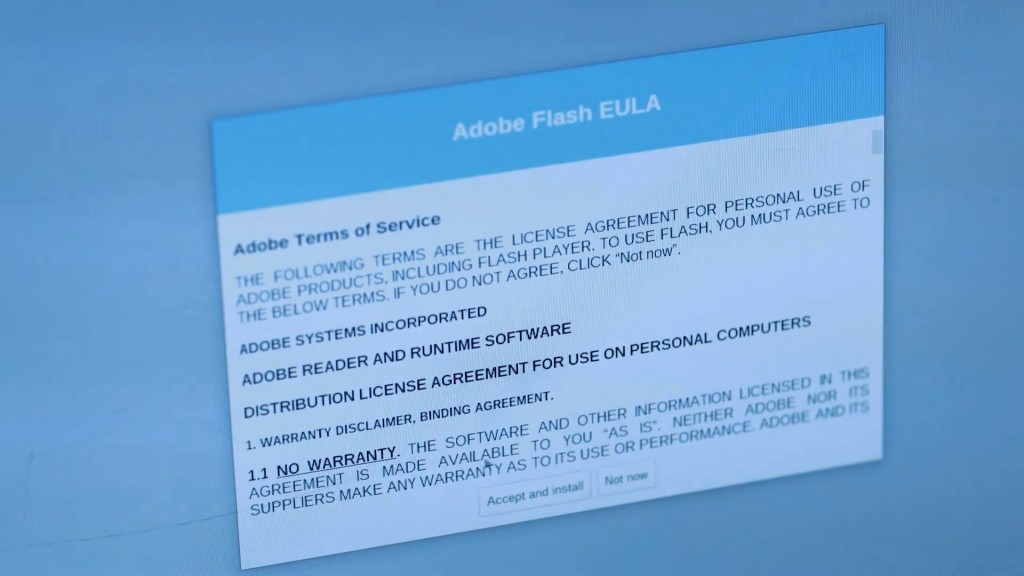
大功告成,享受 Chrome
很快就裝好了系統,馬上就可以開始暢遊 Chrome 的世界了,不過首先需要登錄 Google 賬號,他就是你電腦的系統賬號。
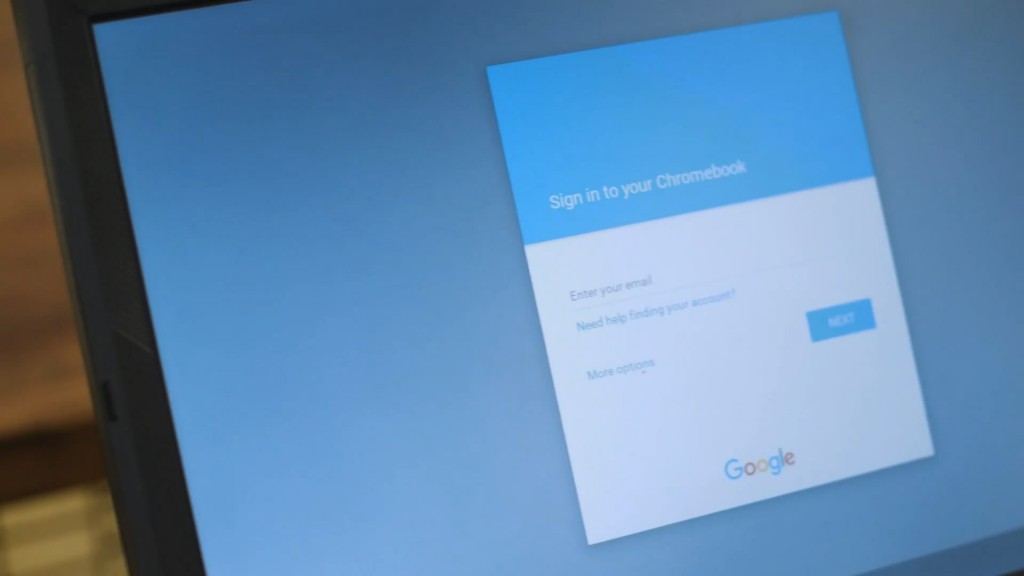
看到熟悉的 Chrome Web Store了嗎,其實它和你平常 Chrome瀏覽器中看到的那個在線應用商店完全一樣,你可以安裝任何你想使用的擴展、主題和插件,現在需要大家轉換思維了,使用 Chromebook,你需要這麼想,這個 Chrome 瀏覽器就是你的操作系統,而瀏覽器的插件就是你為操作系統安裝的軟體,這也是 Web OS 的思維。
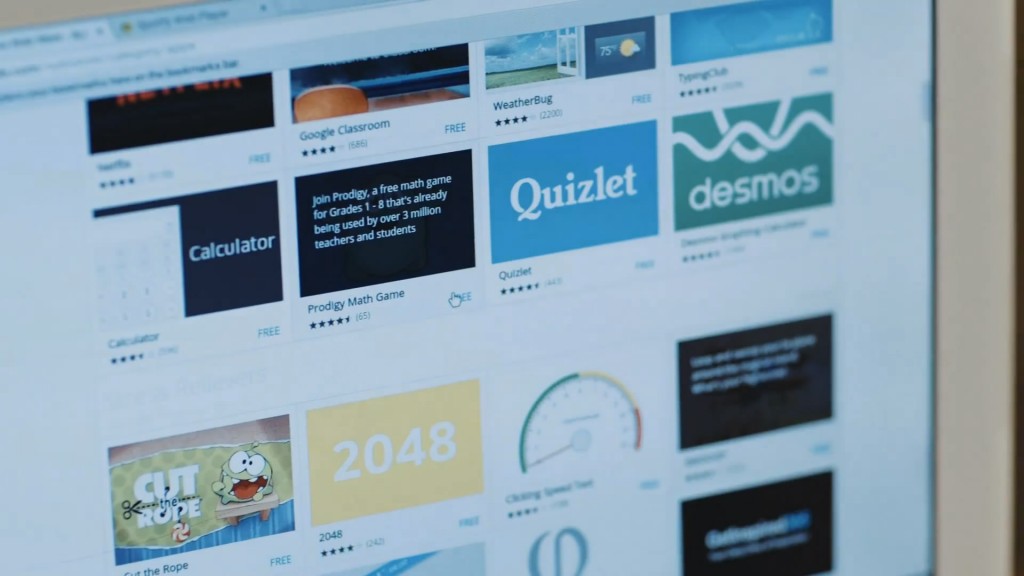
好了,走到這裡,你已經完成了這個魔法,把自己的老舊電腦變成了一台煥然一新的 Chromebook,按捺不住地話,你已經可以馬上開始動手嘗試了。



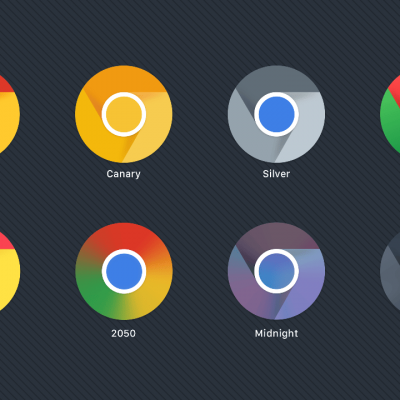
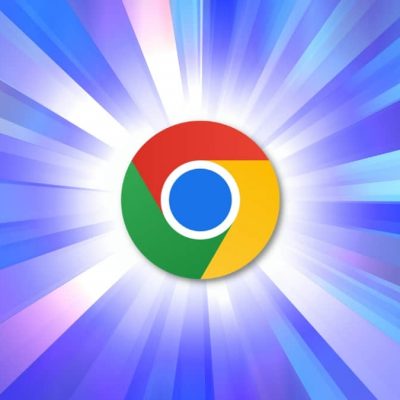
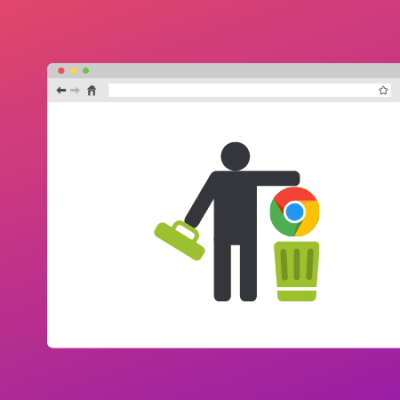

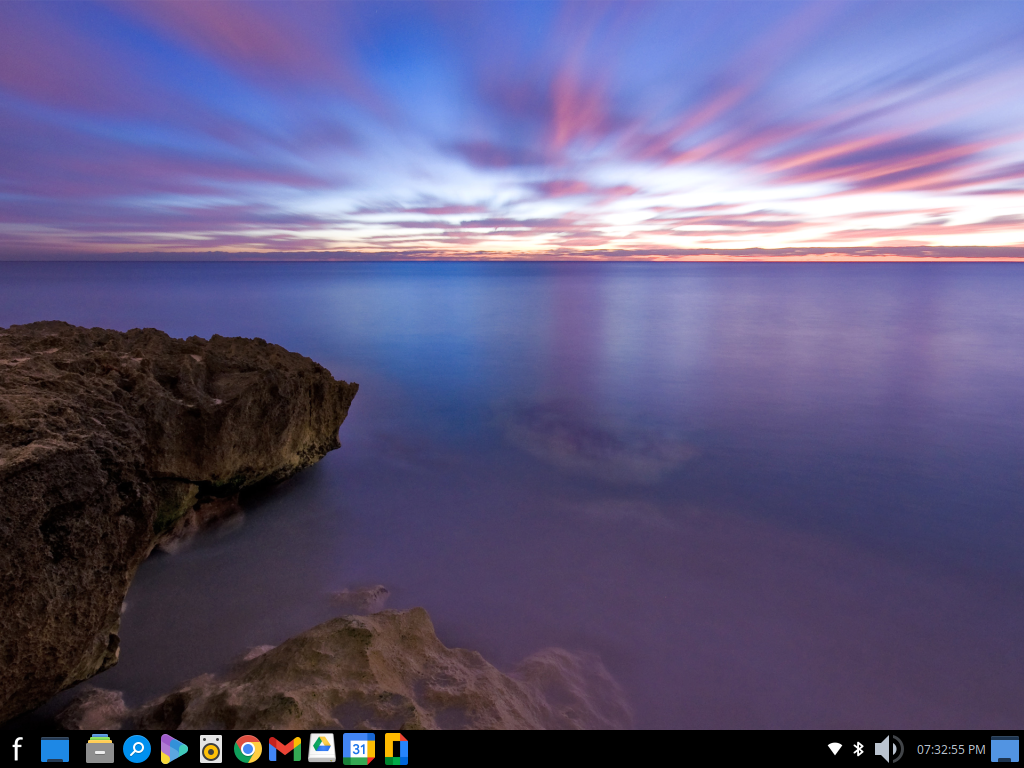
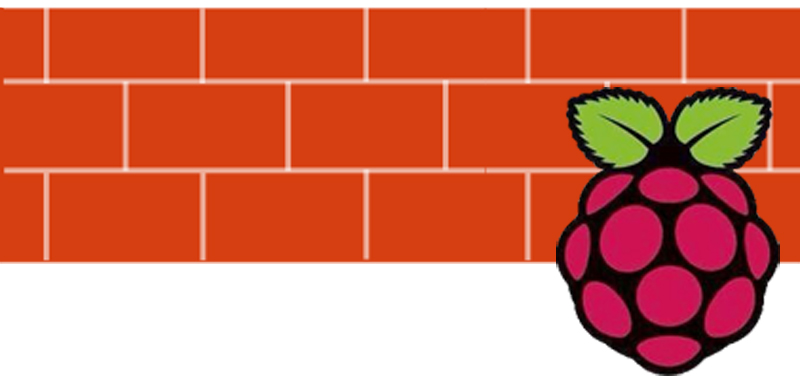
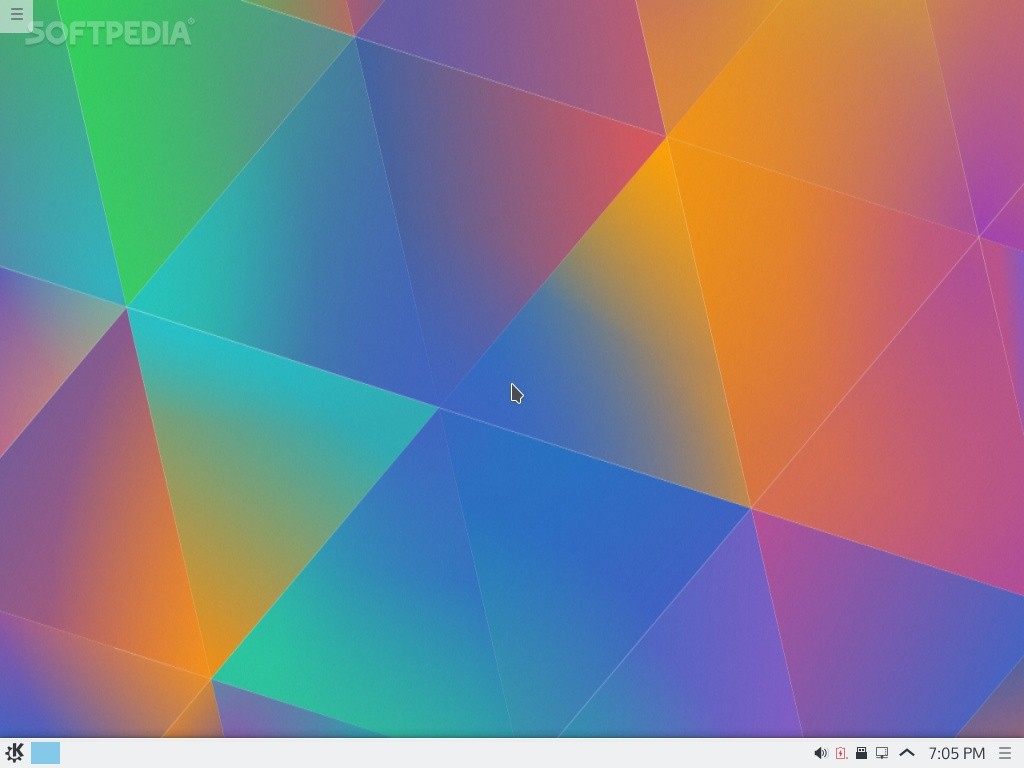
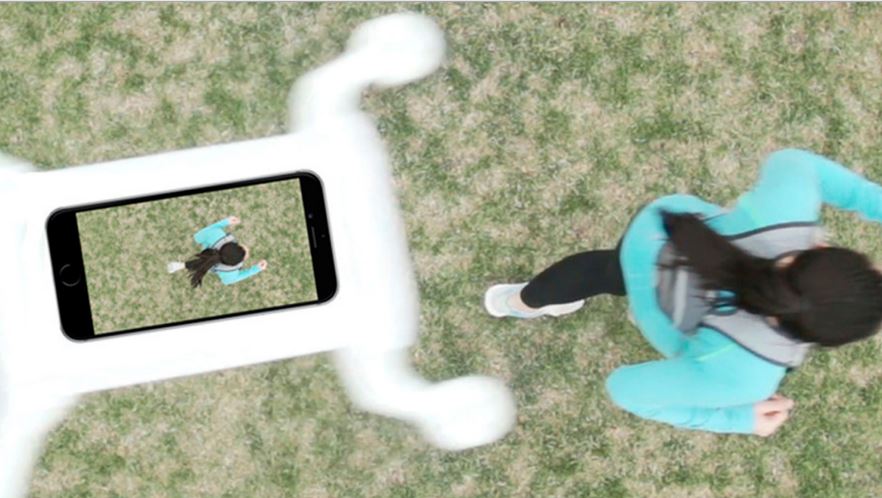
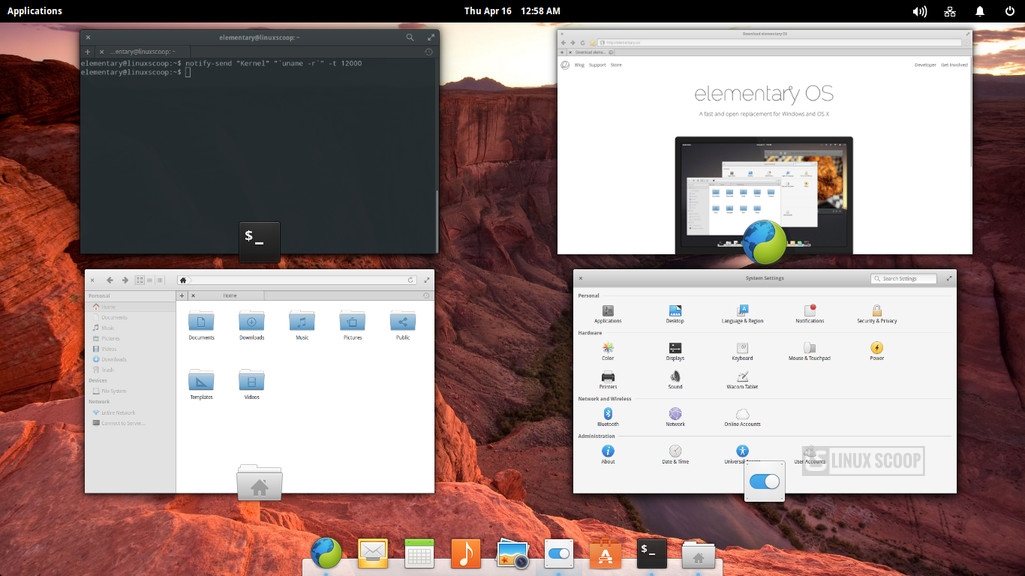











鏈接掛了···
三星X05老舊筆電,提示要開啟CPU PAE,不然裝不了,然後… 然後就不知道怎麼開啟…
BIOS里能找到相應設置嗎?
我每個選項都翻了個遍,就是沒見到有相關的選項,也鬱悶~
提問,根據國內的網路情況,能登陸嗎?
不能直接登錄,不過常使用 Google 的同學一定知道怎麼登錄吧?^_^
要先安裝VPn才可以登錄吧!
要註冊
燒錄方式不行,兩個鏈接我都下載過還是boot error
用chrome插件Chromebook Recovery Utility燒錄成功
具體參考:http://www.pcdiy.com.tw/detail/2739
感謝 feedback,我會試試您給的這個方法
thinkpadE40,boot error
已經有好幾位朋友回報 boot error了,我用的是 The Verge 官方視頻寫的 step by step,具體是軟體問題還是機器適配問題,我再嘗試一下。感謝。
一樣是舊電腦實測Lubuntu比Cloudready反應快多了
這個我相信,哈哈!LXDE實在非常省資源,不過 Chrome OS 是另一種體驗,也很有意思,別樣風味
boot error和上面一樣一樣的
感謝feedback,您的電腦型號是?
boot error
您試著從原始鏈接下載試試
好的
還是一樣,可能是三星的筆記本的問題吧
也有可能是 CloudReady 本身只適配了比較少的機型,尤其是顯卡部分。
用Chromebook Recovery Utility燒錄u盤能成功引導
感謝反饋,我會再驗證一遍~~
你好,我用Chromebook Recovery Utility 沒有識別到U盤
你好,你可能沒有刻錄成功,您試試把 U 盤設成 active,然後用 Chromebook Recovery Utility 選中文中我給的 鏡像,我用這樣的方法成功了。